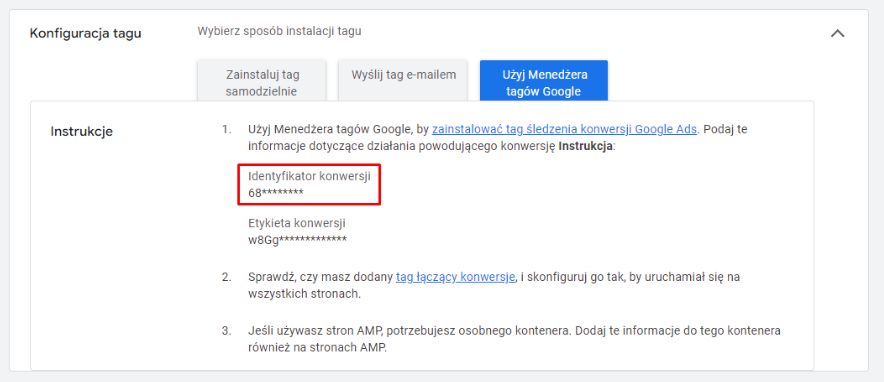Moduł śledzenia konwersji widgetu rejestracji online #
Opcja ta jest domyślnie wyłączona dla wszystkich użytkowników systemu Proassist.
Kiedy aktywujesz funkcję “Mierzenie konwersji z widgetów Proassist”, do widgetu zostanie dodany następujący kod:
window.parent.postMessage(’form_submission_success’, '*’)
Co się stanie po aktywacji checkboxa?
Po aktywacji tej funkcji, widget będzie wysyłał komunikat do strony internetowej o pomyślnym przesłaniu formularza, co umożliwia śledzenie konwersji za pomocą narzędzi analitycznych.
Po wciśnięciu checkboxa, widget do rejestracji może zniknąć z Twojej strony internetowej. Jest to spowodowane działaniem wtyczki do zarządzania zgodami na cookies („Cookie Consent”), która może blokować działanie widgetu, jeśli nie jest poprawnie skonfigurowana. Aby rozwiązać ten problem, możesz dodać wyjątek lub regułę wykorzystywanej przez Ciebie wtyczce do „Cookie Consent”, aby widget był widoczny dla wszystkich użytkowników.
Sprawdź ustawienia swojej wtyczki i dodaj wyjątek dla kodu widgetu, co pozwoli na jego prawidłowe wyświetlanie.
Jak aktywować funkcję “Mierzenie konwersji z widgetów Proassist” w Proassist? #
Krok 1: Przejdź do zakładki „PLACÓWKI” z bocznego menu, a następnie wybierz zakładkę „KONTRAHENCI”. Przy konkretnym kontrahencie kliknij ikonę koła zębatego w sekcji “Edytuj”.
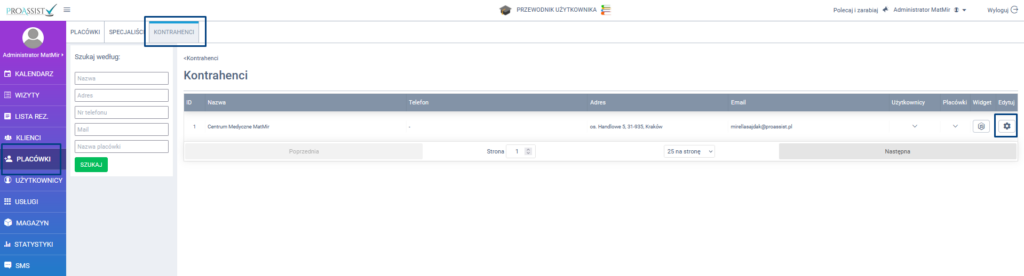
Następnie kliknij i aktywuj checkbox “Mierzenie konwersji z widgetów Proassist” i zapisz zmiany.
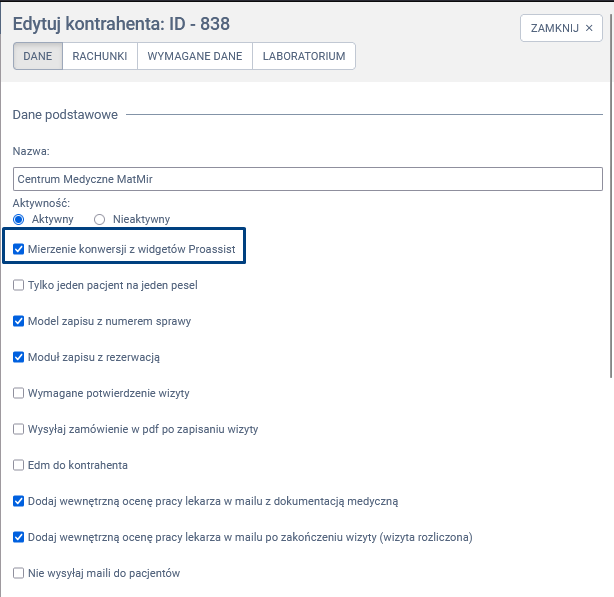
Jak dodać skrypt śledzenia konwersji na stronie? #
Poniżej znajdziesz prostą instrukcję, jak dodać skrypt do śledzenia konwersji na Twojej stronie. Skrypt ten pozwala na mierzenie efektywności kampanii Google Ads po tym, jak użytkownik pomyślnie zarezerwuje wizytę przez widget rejestracyjny.
Krok 1: Skopiuj poniższy kod
Najpierw skopiuj poniższy kod JavaScript:
<script>
window.addEventListener(’message’, function(event) {
if (event.data === 'form_submission_success’) {
gtag(’event’, 'conversion’, { 'send_to’: 'AW-CONVERSION-ID’ });
}
});
</script>
W kodzie, w miejscu ’AW-CONVERSION-ID’, musisz podmienić tekst na swój identyfikator konwersji Google Ads. Jeśli nie masz tego identyfikatora, ZAPOZNAJ SIĘ Z INFORMACJAMI.
Krok 2: Gdzie wkleić kod?
Kod należy wkleić na Twojej stronie internetowej:
- Możesz wkleić go w dowolnym miejscu w sekcji <head>, lub
- Umieścić go w sekcji <body> strony, na której znajduje się statyczny widget rezerwacji wizyt.
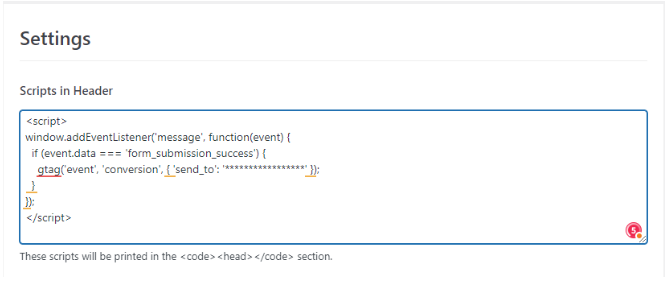
Dla stron opartych o WordPress polecam wtyczkę: https://wordpress.org/plugins/insert-script-in-headers-and-footers/
Jak zdobyć AW-CONVERSION-ID? #
Krok 1: Przejdź do Cele
Zaloguj się na swoje konto Google Ads i wybierz nowy projekt reklam. Następnie przejdź do sekcji „Cele” w menu po lewej stronie.
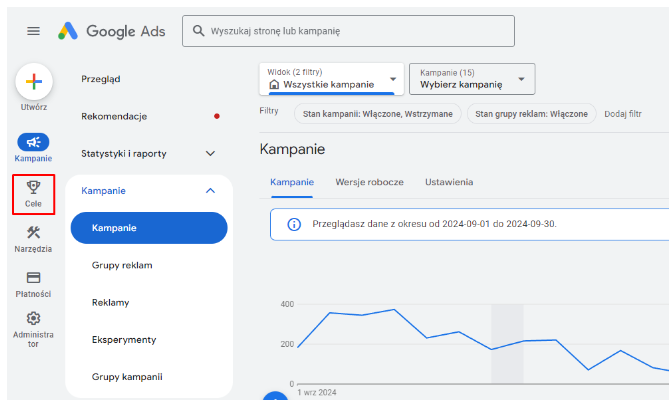
Krok 2: Wybierz akcję konwersji
Kliknij konwersję, dla której chcesz uzyskać identyfikator i etykietę.
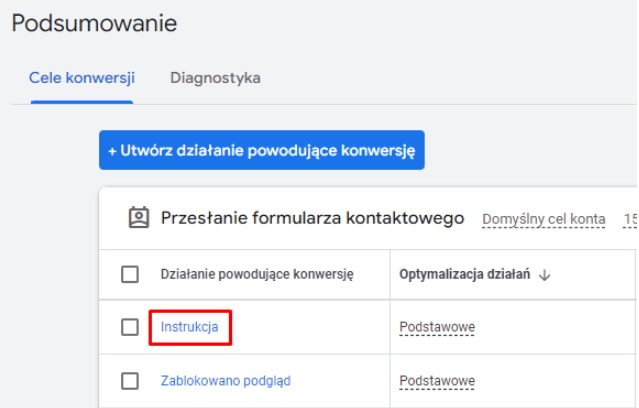
Krok 3: Konfiguracja tagu
Kliknij ikonę strzałki w sekcji „Konfiguracja tagu”.
WAŻNE: Jeśli nie widzisz sekcji „Konfiguracja tagu”, prawdopodobnie Twoja konwersja nie została odpowiednio skonfigurowana. W takim przypadku wróć do „Tworzenie nowej konwersji Google Ads” i skonfiguruj konwersję od nowa, postępując według kroków. Gdy skończysz, znajdziesz sekcję „Konfiguracja tagu”, która poprowadzi Cię do identyfikatora!
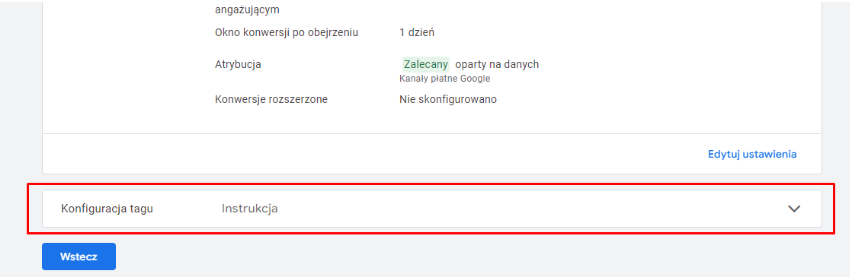
Krok 4: Wybierz GTM
Wybierz opcję „Użyj Google Tag Manager”.
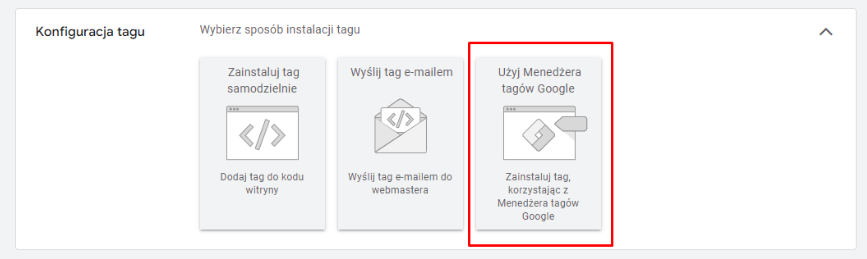
Krok 5: Twój identyfikator konwersji i etykieta są tutaj!
Tutaj znajdziesz swój identyfikator konwersji – po prostu go skopiuj i wklej tam, gdzie jest potrzebny.